La manera fácil de recordar las tabla en sap es:
Simplemente hay que tratar de relacionar la terminología de SAP para los objetos de negocio.
Todas las tablas de proveedores comienzan con L como ser LFA1, etc..
Todas las tablas de clientes comienzan con K … KNA1, KONV, etc..
Todas las tablas de ventas comienzan con V… VBAK, VBAP, etc..
Todas las tablas de maestros comienzan con T… T001, T001W, etc..
Todas las tablas de bancos comienzan con B.. BKNF, BKPF, etc..
Todas las tablas de compras comienzan con E.. EKKO, EKPO, etc..
Todas las tablas de materiales comienzan con M… MARA, MAKT, MARC, etc..
En ventas, entregas, facturación y compras:
Si el nombre de la tabla contiene una K es de cabecera de datos, como VBAK, LIKP, VBRK, EKKO, etc..
Si el nombre de la tabla contiene una P es de posición, como VBAP, LIPS, VBRP, EKPO, etc..
En el módulo de finanzas (FI)… existen solamente 6 tablas importantes…
Pueden ser recordadas por:
Si el nombre de la tabla contiene una I, es una posición abierta. Ej: BSID
Si el nombre de la tabla contiene una A, es una posición cerrada. Ej: BSAD
Si el nombre de la tabla termina con S, es una cuenta GL. Ej: BSIS – GL maestro de posiciones abiertas, BSAS – GL maestro de posiciones cerradas.
Por otro lado, si el nombre de la tabla termina con una D es de clientes. Y si el nombre de la tabla termina con una K, es de proveedores.
Finalmente, la tabla TSTC contiene la lista de todas las transacciones.
Technorati tags: sdn blogger











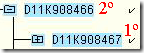


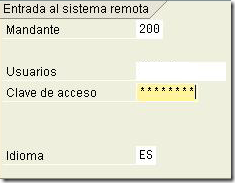


 El usuario es responsable del mal uso de lo siguiente
El usuario es responsable del mal uso de lo siguiente  Agregarme a tu del.icio.us
Agregarme a tu del.icio.us
Comentarios Recientes: